Page 57 of 191

Nawigacja57
Wypadki drogowe na mapie
Wypadki drogowe mogą być
wyświetlane na mapie w postaci
odpowiednich symboli.
Wybrać Wyświetlaj zdarzenia
drogowe na mapie , aby wyświetlić
odpowiednie podmenu.
Wybrać żądaną opcję.
Jeśli jest aktywna opcja Zdefiniowane
przez użytkownika , przewinąć listę i
uaktywnić kategorie wypadków
drogowych, które mają być
wyświetlone.
Stacje TMC
Stacje TMC, które nadają informacje o ruchu drogowym, można ustawićautomatycznie lub ręcznie.
Wybrać Stacje z informacjami o ruchu
drogowym , aby wyświetlić filtr
wyboru.
Wybrać pole wprowadzania trybu,
aby wyświetlić odpowiednie
podmenu. Wybrać żądaną opcję.
Jeśli wybrana jest opcja Ręczne
wybieranie stacji , należy ustawić
stację TMC.
Wybrać pole wprowadzania stacji,
aby wyświetlić Lista stacji z
informacjami o ruchu drogowym .
Wybrać żądaną stację.
Listy wypadków drogowych
Gdy prowadzenie po trasie jest
aktywne, nacisnąć NAV, a następnie
nacisnąć pokrętło wielofunkcyjne,
aby wyświetlić Menu nawigacji .
Przewinąć listę i wybrać Informacje
dla kierowców .Aby wyświetlić listę wszystkich
znanych zdarzeń drogowych dla
obszaru wokół bieżącej lokalizacji
pojazdu, wybrać Wszystkie zdarzenia
drogowe .
Aby wyświetlić listę zdarzeń
drogowych dotyczących bieżącej
trasy, wybrać Zdarzenia drogowe na
trasie .
Listy wypadków drogowych mogą być
sortowane w różny sposób.
Wybrać Ustawienia informacji o ruchu
drog. w menu Informacje dla
kierowców , a następnie Metoda
sortow.: . Zostanie wyświetlone
odpowiednie podmenu.
Uaktywnić żądaną opcję.
Śledzenie trasy
Funkcja pozostawiania śladów
(bread crumbs) umożliwia śledzenie
dróg już przejechanych podczas
pokonywania trasy.
Nacisnąć CONFIG, a następnie
wybrać Ustawienia nawigacji .
Wybrać opcję Ślady nawigacji , aby
wyświetlić odpowiednie menu.
Page 58 of 191

58Nawigacja
Aby rozpocząć sesję śledzenia,
włączyć opcję Zapisz. Przejechana
trasa jest rejestrowana i wyświetlana
w postaci kropkowanej linii na mapie.
Aby usunąć ślad pozostawiony w
czasie aktywnej sesji śledzenia,
wybrać Usuń. Zostanie wyświetlone
komunikat. Potwierdzić komunikat,
aby usunąć wszystkie ślady.
Aby zakończyć sesję śledzenia,
wyłączyć opcję Zapisz. Wyświetla się
klawiatura.
Wprowadzić nazwę odpowiedniej
sesji śledzenia i wybrać Wykonano.
Sesja zostanie zapisana na liście
Zapisano .
Aby wyświetlić listę wszystkich sesji
śledzenia, wybrać Zapisano. Wybrać
żądaną sesję śledzenia, aby
wyświetlić menu Szczegółowe dane
śladów nawigacji .
Aby zmienić nazwę danej sesji
śledzenia, wybrać Edyt. naz..
Wyświetla się klawiatura.
Wprowadzić żądaną nazwę i wybrać
Wykonano .
Wybrać Pobierz, aby wyświetlić menu
główne śledzenia. Jeśli dana sesja
śledzenia ma być stale wyświetlana
na mapie, włączyć opcję Wyświetlaj.
Aby bezpośrednio wyświetlić całą sesję śledzenia na odpowiedniej
sekcji mapy, wybrać Wyświetlaj na
mapie .
Aby usunąć daną sesję śledzenia,
wybrać Usuń.Wyznaczanie trasy
Po obliczeniu trasy, można ręcznie
zmieniać jej niektóre części lub
ponownie przeliczać całą trasę.
Lista zakrętów
Lista manewrów wyświetla wszystkie
ulice i manewry skrętu na obliczonej
trasie począwszy od bieżącej
lokalizacji.
Nacisnąć DEST / NAV , a następnie
wybrać Lista manewrów .
Wyświetlona zostaje lista zakrętów.
Aby wyłączyć pewne ulice z trasy,
wybrać Omijaj przy odpowiedniej
ulicy.
Page 59 of 191

Nawigacja59
Trasa będzie przeliczona i dana ulicazostanie z niej wyłączona.
Lista ominiętych odcinków trasy
Gdy ulice zostały wyłączone z
pierwotnej trasy, wyświetlają się w
Lista omijanych odc. .
Nacisnąć DEST / NAV , a następnie
wybrać Lista omijanych odc. , aby
wyświetlić odpowiednie podmenu.
Aby wyświetlić wszystkie omijane
ulice, wybrać Wyświetl listę.
Aby usunąć wszystkie wyłączenia i
przywrócić pierwotną trasę, wybrać
Usuń wszystkie pozycje .
Objazd
Nacisnąć DEST / NAV , a następnie
wybrać Objazd.
Aby zmienić trasę na określonym odcinku, wybrać Objazdy wg
odległości . Wyświetli się lista z
różnymi odległościami.
Wybrać żądaną odległość. Trasa
zostaje odpowiednio przeliczona.Aby zablokować całą trasę, wybrać
Objazd całej trasy . Pierwotna trasa
zostaje zablokowana i obliczona
będzie nowa trasa do żądanego celu
podróży.
Lista zjazdów
Aby podczas jazdy autostradą
wyświetlić listę następnych zjazdów i
stacji paliwowych, nacisnąć NAV, a
następnie pokrętło wielofunkcyjne,
aby wyświetlić Menu nawigacji .
Przewinąć listę i wybrać pozycję Lista
zjazdów .
Opcje trasy Gdy prowadzenie po trasie jest
aktywne, nacisnąć DEST / NAV, a
następnie wybrać Opcje trasy.
Wyświetla się lista opcji obliczania trasy i typów dróg.
Aby określić kryteria, według których
może być obliczona trasa, uaktywnić
jedną z opcji: Najszybsza dla
najszybszej trasy (czas), Najkrótsza
dla najkrótszej trasy (odległość) lub Eco dla trasy z najmniejszym
zużyciem paliwa.Aby określić, które typy dróg mogą
być uwzględnione w obliczeniu trasy,
uaktywnij żądane opcje: autostrady,
drogi płatne, promy itd.
Page 60 of 191

60Rozpoznawanie mowyRozpoznawanie
mowyInformacje ogólne ........................60
Obsługa ....................................... 61
Przegląd poleceń głosowych .......65Informacje ogólne
Zintegrowane rozpoznawanie mowy Funkcja rozpoznawania mowysystemu audio-nawigacyjnego
umożliwia obsługę różnych funkcji
systemu audio-nawigacyjnego za
pomocą poleceń głosowych. System
wykrywa polecenia i sekwencje
numeryczne niezależnie od tego, kto je wypowiada. Polecenia i sekwencje
numeryczne można wypowiadać bez
wykonywania pauz pomiędzy
poszczególnymi słowami.
W przypadku nieprawidłowej obsługi
lub poleceń system rozpoznawania
mowy wyświetla ostrzeżenie i/lub
generuje głosowy komunikat zwrotny
oraz informuje o konieczności
ponownego wydania polecenia.
Ponadto system rozpoznawania
mowy potwierdza wykonywanie
istotnych poleceń i w razie potrzeby
prosi o dodatkowe zatwierdzenie.
Ogólnie rzecz biorąc, istnieją różne
sposoby wypowiadania poleceń
wykonania czynności. Większość znich, z wyjątkiem wprowadzania celu
podróży i numerycznej klawiatury
głosowej, można wyrazić
pojedynczym poleceniem.
Jeśli wykonanie czynności wymaga
więcej niż jednego polecenia, należy:
W pierwszym poleceniu podać rodzaj czynności, którą należy wykonać np.
„Wprowadzenie celu podróży do
systemu nawigacyjnego”. System
odpowiada komunikatami, które w
formie dialogu pomagają
użytkownikowi wprowadzić
potrzebne informacje. Przykładowo,
jeśli należy wprowadzić cel podróży
dla prowadzenia po trasie, należy
wypowiedzieć polecenie „Nawigacja”
lub „Wprowadzanie celu podróży”.
Uwaga
Aby rozmowy prowadzone
wewnątrz samochodu nie
powodowały nieumyślnego
włączenia funkcji systemu
rozpoznawania mowy, pozostaje on
nieaktywny do momentu włączenia.
Page 61 of 191

Rozpoznawanie mowy61
Obsługa języków■ Nie wszystkie języki obsługi wyświetlacza systemu
Infotainment są obsługiwane przez
funkcję rozpoznawania mowy.
■ Jeśli aktualnie wybrany język wyświetlacza nie jest obsługiwany
przez funkcję rozpoznawania
mowy, funkcja ta nie jest dostępna.
W takiej sytuacji należy wybrać inny
język obsługi wyświetlacza, jeśli
system audio-nawigacyjny ma być
obsługiwany za pomocą poleceń
głosowych. Zmiana języka
wyświetlacza, patrz „Język” w
rozdziale „Ustawienia systemu”
3 22.
Wprowadzanie adresu punktów
docelowych znajdujących się za
granicą
W przypadku potrzeby głosowego
wprowadzenia adresu celu podróży,
który znajduje się w innym kraju,
należy zmienić język wyświetlacza
systemu audio-nawigacyjnego na
język tego kraju.Np. jeśli językiem wyświetlacza jest
angielski i występuje potrzeba
wprowadzenia nazwy miasta
znajdującego się we Francji, należy
zmienić język wyświetlacza na
francuski.
Wyjątki: Jeśli trzeba wprowadzić
adresy w Belgii, można opcjonalnie
zmienić język wyświetlacza na
francuski lub niderlandzki. W celu
wprowadzenia adresów w Szwajcarii
można opcjonalnie zmienić język
wyświetlacza na francuski, niemiecki
lub włoski.
W celu zmiany języka wyświetlacza,
patrz „Język” w rozdziale „Ustawienia systemu” 3 22.
Kolejność wprowadzania adresu celu podróży
Kolejność wprowadzania elementów
adresu za pomocą systemu
rozpoznawania mowy zależy od
kraju, w którym znajduje się cel
podróży.
Przykład odpowiedniej kolejności
wprowadzania jest podawany przez
system.Aplikacja przekazywania
poleceń głosowych
Aplikacja przekazywania poleceń
głosowych systemu audio-
nawigacyjnego umożliwia dostęp do
poleceń systemu rozpoznawania
mowy w telefonie komórkowym. Aby
dowiedzieć się, czy dany smartfon
obsługuje tę funkcję, należy zajrzeć
do jego instrukcji obsługi.
Obsługa
Zintegrowane rozpoznawanie
mowy
Włączanie rozpoznawania mowy Uwaga
Podczas aktywnego połączenia
telefonicznego rozpoznawanie
mowy nie jest dostępne.
Nacisnąć przycisk w na kierownicy, z
prawej strony.
System audio wycisza się, na
wyświetlaczu podświetla się w i
słychać komunikat głosowy z prośbą o wypowiedzenie polecenia.
Page 62 of 191

62Rozpoznawanie mowy
Gdy funkcja rozpoznawania mowy
jest gotowa do przyjęcia polecenia
głosowego, włącza się krótki sygnał
dźwiękowy.
Można teraz wypowiedzieć polecenie głosowe, aby w bezpośredni sposób
uruchomić funkcję systemową (np.
odbiór stacji radiowej) lub rozpocząć sekwencję dialogową składającą się
z kilku kroków (np. w przypadku
wprowadzania adresu docelowego), patrz „Obsługa przy użyciu poleceń
głosowych” w dalszej części tej
instrukcji.
Po zakończeniu sekwencji
dialogowej system rozpoznawania mowy jest automatycznie wyłączany.Aby rozpocząć kolejną sekwencję
dialogową, należy ponownie
uruchomić system rozpoznawania
mowy.
Regulacja głośności komunikatów
głosowych
Nacisnąć przycisk w lub ─ na
kierownicy, z prawej strony.Przerywanie komunikatu głosowego
Jako doświadczony użytkownik
kierowca może przerwać
odtwarzanie komunikatu głosowego,
krótko naciskając w na kierownicy.
Natychmiast rozlegnie się sygnał
dźwiękowy i niezwłocznie można wydać polecenie.
Anulowanie sekwencji dialogowej
Istnieje kilka możliwości anulowania
sekwencji dialogowej i wyłączenia
rozpoznawania mowy:
■ Powiedzieć „ Anuluj” lub „Wyjdź ”.
■ Nacisnąć przycisk n na
kierownicy, z prawej strony.Sekwencja dialogowa zostaje
automatycznie anulowana w
następujących sytuacjach:
■ Jeśli w określonym czasie nie zostanie wypowiedziane żadne
polecenie (domyślnie system trzy
razy prosi o podanie polecenia).
■ Jeśli zostaną wypowiedziane polecenia, które nie zostaną
rozpoznane przez system
(domyślnie system trzy razy prosi o podanie prawidłowego polecenia).
Obsługa przy użyciu poleceń
głosowych
Funkcja rozpoznawania mowy
rozumie polecenia wypowiedziane
naturalnie w postaci zdania lub
polecenia bezpośrednie określające
aplikację i zadanie.
Aby uzyskać najlepsze wyniki: ■ Przed wypowiedzeniem polecenia lub odpowiedzi posłuchać
komunikatu głosowego i poczekać
na krótki sygnał dźwiękowy.
Page 63 of 191

Rozpoznawanie mowy63
■ Powiedzieć „Pomoc”, jeśli wystąpi
potrzeba ponownego odsłuchania
komunikatu na bieżącym etapie
dialogu.
■ Komunikat głosowy można przerwać, ponownie naciskając w.
Aby wypowiedzieć polecenie
bezpośrednio, należy dwukrotnie
nacisnąć w.
■ Poczekać na sygnał dźwiękowy i w
naturalny sposób wypowiedziećpolecenie. W większości
przypadków stopień
rozpoznawania będzie wyższy,
jeśli pauzy będą ograniczone do
minimum. Używać krótkich i
bezpośrednich poleceń.
Zwykle polecenia dla telefonu i
systemu audio można wypowiedzieć
w jednym prostym zdaniu. Np.
„Połącz z Davidem Smithem w
pracy”, „Odtwórz” i nazwa
wykonawcy lub tytuł utworu bądź
„Dostrój do” i częstotliwość radiowa
oraz zakres.
Jednak cele podróży są zbyt
skomplikowane, aby można je było
podać w jednym poleceniu. Najpierwnależy powiedzieć „Nawigacja” a
potem np. „Adres” lub „Interesujące
miejsce”. System odpowie, żądając więcej szczegółów.
Po wypowiedzeniu słów „Interesujące
miejsca” przez podanie nazwy można wybrać tylko główne sieci. Sieci są to
przedsiębiorstwa mieszczące się w
co najmniej 20 lokalizacjach. Dla
innych interesujących miejsc
powiedzieć nazwę kategorii np.
„Restauracje”, „Centra handlowe” lub „Szpitale”.
System łatwiej zrozumie
bezpośrednie polecenia np. „Połącz z
01234567”.
Po wypowiedzeniu słowa „Telefon”
system rozumie to jako żądanie
połączenia telefonicznego i
odpowiada stosownymi pytaniami,
dopóki nie uzyska odpowiednich
informacji szczegółowych. Jeśli
numer telefonu został zapisany z
nazwiskiem i miejscem,
bezpośrednie polecenie powinno
zawierać obie informacje np. „Połącz
z Davidem Smithem w pracy”Wybieranie pozycji z listy
Gdy jest wyświetlona lista, w
komunikacie głosowym system prosi
o potwierdzenie lub wybranie pozycji
z listy. Pozycję z listy można wybrać
ręcznie lub przez wypowiedzenie
numeru pozycji.
Lista na ekranie rozpoznawania
mowy działa tak samo, jak listy na
innych ekranach. Ręczne przewijanie listy na ekranie w czasie sesji
powoduje wstrzymanie zdarzenia
rozpoznawania mowy i odtworzenie
odpowiedniego komunikatu np.
„Wybierz z listy, używając ręcznych
elementów sterujących lub naciśnij
przycisk cofania na panelu
sterującym, aby spróbować jeszcze
raz”.
Jeśli w ciągu 15 sekund nie zostanie
dokonany żaden wybór ręczny,
system wyemituje komunikat i
ponownie wyświetli się poprzedni
ekran.
Page 64 of 191
64Rozpoznawanie mowy
Polecenie „Cofnij”
Aby powrócić do poprzedniego etapu dialogu, powiedzieć „ Cofnij” lub
nacisnąć BACK na panelu
sterowania.
Polecenie „Pomoc”
Po wypowiedzeniu słowa „ Pomoc”,
odczytany zostanie komunikat pomocy dla bieżącego etapu dialogu.
Aby przerwać komunikat pomocy,
ponownie nacisnąć w. Włączy się
krótki sygnał dźwiękowy. Można
wypowiedzieć polecenie.
Aplikacja przekazywania
poleceń głosowych
Aktywacja rozpoznawania
przekazywanych poleceń głosowych
Nacisnąć i przytrzymać przycisk w na
kierownicy, z prawej strony.
Więcej informacji można znaleźć w
instrukcji obsługi smartfonu.
Regulacja głośności komunikatów
głosowych
Nacisnąć przycisk w lub ─ na
kierownicy, z prawej strony.Dezaktywacja rozpoznawania
przekazywanych poleceń głosowych
Nacisnąć przycisk n na kierownicy,
z prawej strony. Sesja
rozpoznawania mowy zostaje
zakończona.
 1
1 2
2 3
3 4
4 5
5 6
6 7
7 8
8 9
9 10
10 11
11 12
12 13
13 14
14 15
15 16
16 17
17 18
18 19
19 20
20 21
21 22
22 23
23 24
24 25
25 26
26 27
27 28
28 29
29 30
30 31
31 32
32 33
33 34
34 35
35 36
36 37
37 38
38 39
39 40
40 41
41 42
42 43
43 44
44 45
45 46
46 47
47 48
48 49
49 50
50 51
51 52
52 53
53 54
54 55
55 56
56 57
57 58
58 59
59 60
60 61
61 62
62 63
63 64
64 65
65 66
66 67
67 68
68 69
69 70
70 71
71 72
72 73
73 74
74 75
75 76
76 77
77 78
78 79
79 80
80 81
81 82
82 83
83 84
84 85
85 86
86 87
87 88
88 89
89 90
90 91
91 92
92 93
93 94
94 95
95 96
96 97
97 98
98 99
99 100
100 101
101 102
102 103
103 104
104 105
105 106
106 107
107 108
108 109
109 110
110 111
111 112
112 113
113 114
114 115
115 116
116 117
117 118
118 119
119 120
120 121
121 122
122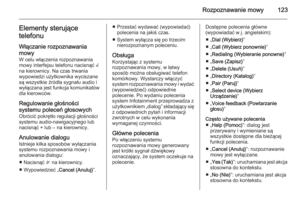 123
123 124
124 125
125 126
126 127
127 128
128 129
129 130
130 131
131 132
132 133
133 134
134 135
135 136
136 137
137 138
138 139
139 140
140 141
141 142
142 143
143 144
144 145
145 146
146 147
147 148
148 149
149 150
150 151
151 152
152 153
153 154
154 155
155 156
156 157
157 158
158 159
159 160
160 161
161 162
162 163
163 164
164 165
165 166
166 167
167 168
168 169
169 170
170 171
171 172
172 173
173 174
174 175
175 176
176 177
177 178
178 179
179 180
180 181
181 182
182 183
183 184
184 185
185 186
186 187
187 188
188 189
189 190
190






